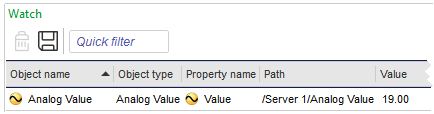Log on to rate and give feedback
1
2
3
4
5
Log on to rate
0

Ratgeber
Produkte:
WorkStation
Funktionen:
Basisfunktionalität
Produktversion:
1.9, 2.0, 2.1, 3.0, 3.1, 3.2, 3.3, 2022, 2023
16.11.2018
Dem Überwachungsfenster oder der Überwachungsansicht ein Objekt hinzufügen
Sie können dem Überwachungsfenster oder der Überwachungsansicht ein Objekt hinzufügen, um Eigenschaftsänderungen dynamisch überwachen zu können.
Dem Überwachungsfenster oder der Überwachungsansicht ein Objekt hinzufügen
Wählen Sie in WorkStation im Systembaum das Objekt aus, das Sie überwachen möchten.
Ziehen Sie das Objekt zum Überwachungsfenster oder zu einer Überwachungsansicht .
 Werte ändern
Werte ändern
 Überwachungsfenster und Überwachungsansicht
Überwachungsfenster und Überwachungsansicht
 Werkzeugleiste Überwachungsfenster und Überwachungsansicht
Werkzeugleiste Überwachungsfenster und Überwachungsansicht